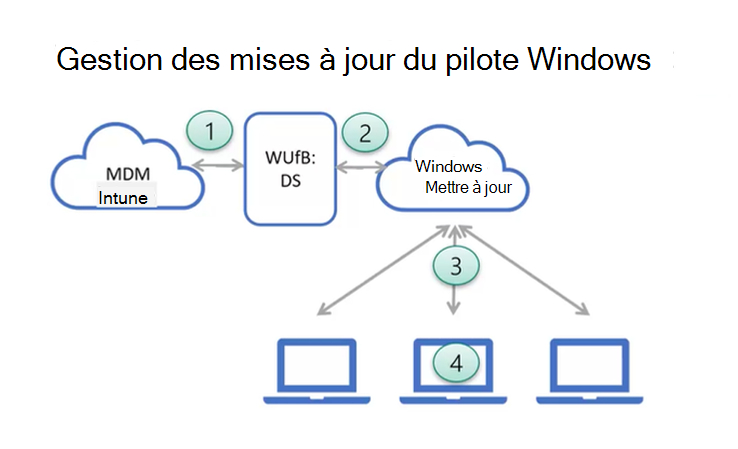Notes
L’accès à cette page nécessite une autorisation. Vous pouvez essayer de vous connecter ou de modifier des répertoires.
L’accès à cette page nécessite une autorisation. Vous pouvez essayer de modifier des répertoires.
Avec Windows Driver Update Management dans Microsoft Intune, vous pouvez examiner, approuver le déploiement et suspendre le déploiement des mises à jour de pilotes pour vos appareils Windows 10 et Windows 11 managés. Intune et windows Autopatch s’occupent de la lourde opération pour identifier les mises à jour de pilotes applicables pour les appareils auxquels une stratégie de mise à jour de pilote est affectée. Intune et Windows Autopatch trient les mises à jour par catégories qui vous aident à identifier facilement les mises à jour de pilotes recommandées pour tous les appareils, ou les mises à jour qui peuvent être considérées comme facultatives pour une utilisation plus limitée.
À l’aide des stratégies de mise à jour des pilotes Windows, vous conservez le contrôle des mises à jour de pilotes pouvant être installées sur vos appareils. Vous pouvez :
Activez les approbations automatiques des mises à jour de pilotes recommandées. Les stratégies définies pour l’approbation automatique approuvent et déploient automatiquement chaque nouvelle version de mise à jour du pilote considérée comme un pilote recommandé pour les appareils affectés à la stratégie. Les pilotes recommandés sont généralement la dernière mise à jour des pilotes publiée par l’éditeur de pilotes que le serveur de publication a marquée comme obligatoire. Les pilotes qui ne sont pas identifiés comme le pilote actuellement recommandé sont également disponibles en tant que pilotes, ce qui peut être considéré comme des mises à jour de pilotes facultatives.
Plus tard, lorsqu’une mise à jour de pilote plus récente de l’OEM est publiée et identifiée comme la mise à jour actuelle recommandée du pilote, Intune l’ajoute automatiquement à la stratégie et déplace le pilote précédemment recommandé vers la liste des autres pilotes.
Conseil
Une mise à jour de pilote recommandée approuvée qui est déplacée vers la liste des autres pilotes en raison de la disponibilité d’une mise à jour de pilote recommandée plus récente, reste approuvée. Lorsqu’une mise à jour de pilote recommandée et approuvée plus récente est disponible, Windows Autopatch installe uniquement la dernière version approuvée. Si la dernière version de mise à jour approuvée est suspendue, Autopatch propose automatiquement la version de mise à jour la plus récente et approuvée suivante, qui figure désormais dans la liste des autres pilotes . Ce comportement garantit que la dernière version de mise à jour correcte connue du pilote approuvée peut continuer à s’installer sur les appareils, tandis que la version recommandée la plus récente reste suspendue.
Avec cette configuration de stratégie, vous pouvez également choisir de passer en revue les mises à jour disponibles pour approuver, suspendre ou refuser de manière sélective toute mise à jour qui reste disponible pour les appareils avec la stratégie.
Configurez la stratégie pour exiger l’approbation manuelle de toutes les mises à jour. Cette stratégie garantit que les administrateurs doivent approuver une mise à jour de pilote avant de pouvoir être déployée. Les versions plus récentes des mises à jour des pilotes pour les appareils avec cette stratégie sont automatiquement ajoutées à la stratégie, mais restent inactives jusqu’à ce qu’elles soient approuvées.
Plus tard, lorsqu’une mise à jour de pilote plus récente de l’OEM est recommandée pour un appareil dans la stratégie, la stratégie status mises à jour pour indiquer qu’il existe des pilotes en attente d’examen. Cette status devient un appel à l’action pour passer en revue la stratégie et décider si vous souhaitez approuver le déploiement des pilotes les plus récents sur les appareils.
- Gérer les pilotes approuvés pour le déploiement. Vous pouvez modifier n’importe quelle stratégie de mise à jour de pilote pour modifier les pilotes approuvés pour le déploiement. Vous pouvez suspendre le déploiement d’une mise à jour de pilote individuelle pour arrêter son déploiement sur de nouveaux appareils, puis réapparaître ultérieurement la mise à jour suspendue pour permettre à Windows Update de reprendre son installation sur les appareils applicables.
Quelle que soit la configuration de la stratégie et les pilotes inclus, seuls les pilotes approuvés peuvent être installés sur les appareils. En outre, Windows Update installe la dernière mise à jour disponible et approuvée uniquement lorsque la version est plus récente que celle actuellement installée sur l’appareil.
La gestion des mises à jour du pilote Windows s’applique à :
- Windows 10
- Windows 11
Configuration requise
Importante
Cette fonctionnalité n’est pas prise en charge sur l’environnement cloud GCC.
L’activation de l’abonnement avec un CONTRAT existant n’est pas applicable aux environnements cloud GCC High/DoD pour les fonctionnalités de mise à jour automatique Windows.
Pour utiliser la gestion des mises à jour du pilote Windows, votre organization doit disposer des licences, abonnements et configurations réseau suivants :
Abonnements
Intune : votre locataire a besoin de l’abonnement Microsoft Intune Plan 1.
Microsoft Entra ID : abonnement Microsoft Entra ID gratuit (ou supérieur).
Abonnements et licences Windows :
Votre organization doit avoir l’un des abonnements suivants qui incluent une licence pour Windows Autopatch :
- Windows 10/11 Entreprise E3 ou E5 (inclus dans Microsoft 365 F3, E3 ou E5)
- Windows 10/11 Éducation A3 ou A5 (inclus dans Microsoft 365 A3 ou A5)
- Windows Virtual Desktop Access E3 ou E5
- Microsoft 365 Business Premium
Passez en revue les détails de votre abonnement pour en savoir plus sur Windows 11.
Si vous êtes bloqué lors de la création de nouvelles stratégies pour les fonctionnalités qui nécessitent windows Autopatch et que vous obtenez vos licences pour utiliser des stratégies client Windows Update via un Accord Entreprise (EA), contactez la source de vos licences, telle que votre équipe de compte Microsoft ou le partenaire qui vous a vendu les licences. L’équipe de compte ou le partenaire peut confirmer que les licences de vos locataires répondent aux exigences de licence Windows Autopatch. Consultez Activer l’activation d’abonnement avec un CONTRAT existant.
Configuration requise pour l’édition & de l’appareil
Éditions de Windows :
Les mises à jour de pilotes sont prises en charge pour les éditions Windows 10/11 suivantes :
- Professionnel
- Entreprise
- Formation
- Professionnel pour stations de travail
Remarque
Versions et éditions non prises en charge : Windows 10/11 Enterprise LTSC : les mises à jour des fonctionnalités, les mises à jour des pilotes et les stratégies de mise à jour de qualité accélérée sous Mises à jour qualité, disponibles sous le panneau Windows 10 et ultérieur ne prennent pas en charge la version du canal de service à long terme (LTSC). Prévoyez d’utiliser des stratégies d’anneaux de mise à jour dans Intune.
Les appareils doivent :
Exécutez une version de Windows 10/11 qui est toujours prise en charge.
Être inscrit à Intune GPM et être joint à Ad Hybride ou Microsoft Entra joint.
Les données de télémétrie sont activées et configurées pour signaler un niveau de données minimal de base tel que défini dans Modifications apportées à la collecte des données de diagnostic Windows dans la documentation Windows.
Vous pouvez utiliser l’un des chemins de profil de configuration d’appareil Intune suivants pour configurer la télémétrie pour les appareils Windows 10 ou Windows 11 :
- Modèle de restriction d’appareil : avec ce profil, définissez Partager les données d’utilisation sur Obligatoire. Facultatif est également pris en charge.
- Catalogue de paramètres : dans le catalogue Paramètres, ajoutez Autoriser la télémétrie à partir de la catégorie Système et définissez-la sur De base. Full est également pris en charge.
Pour plus d’informations sur les paramètres de télémétrie Windows, y compris les options de paramètres actuels et passés de Windows, consultez Modifications apportées à la collecte des données de diagnostic Windows dans la documentation Windows.
L’Assistant de connexion de compte Microsoft (WLIDSVC) doit pouvoir s’exécuter. Si le service est bloqué ou défini sur Désactivé, il ne peut pas recevoir la mise à jour. Pour plus d’informations, consultez Les mises à jour des fonctionnalités ne sont pas proposées, contrairement aux autres mises à jour. Par défaut, le service est défini sur Manuel (Déclencher le démarrage), ce qui lui permet de s’exécuter quand cela est nécessaire.
Avoir accès aux points de terminaison réseau requis par Intune appareils gérés. Consultez Points de terminaison réseau.
Activer la collecte de données pour les rapports
Pour prendre en charge les rapports pour les mises à jour des pilotes Windows, vous devez activer l’utilisation des données de diagnostic Windows dans Intune. Il est possible que les données de diagnostic sont déjà activées pour d’autres rapports, comme les mises à jour des fonctionnalités Windows et les rapports de mise à jour de qualité accélérée. Pour activer l’utilisation des données de diagnostic Windows :
Connectez-vous au centre d’administration Microsoft Intune et accédez à Administration du locataire>Connecteurs et jetons>Données Windows.
Développez Données Windows et vérifiez que le paramètre Activer les fonctionnalités qui nécessitent des données de diagnostic Windows dans la configuration du processeur est basculé sur Activé.
Pour plus d’informations, consultez Activer l’utilisation des données de diagnostic Windows par Intune.
Prise en charge élevée de GCC
Intune stratégie pour driver Mises à jour n’est actuellement pas prise en charge avec les environnements GCC High.
Conditions requises pour RBAC
Pour gérer les mises à jour des pilotes Windows, un rôle de contrôle d’accès en fonction du rôle (RBAC) Intune doit être attribué à votre compte qui inclut les autorisations suivantes :
-
Configurations d’appareil :
- Affecter
- Créer
- Supprimer
- Afficher les rapports
- Update
- Lire
Vous pouvez ajouter l’autorisation Configurations d’appareil avec un ou plusieurs droits à vos propres rôles RBAC personnalisés ou utiliser un rôle de gestionnaire de stratégies et de profils intégré, qui inclut ces droits.
Pour plus d’informations, consultez Contrôle d’accès en fonction du rôle pour Microsoft Intune.
Limitations pour les appareils joints à l’espace de travail
Intune stratégies pour les mises à jour des pilotes pour Windows 10 et versions ultérieures nécessitent l’utilisation de stratégies clientes Windows Update et de Windows Autopatch. Lorsque Windows Update stratégies clientes prennent en charge les appareils WPJ, Windows Autopatch fournit d’autres fonctionnalités qui ne sont pas prises en charge pour les appareils WPJ.
Pour plus d’informations sur les limitations WPJ pour les stratégies de Intune Windows Update, consultez Limitations des stratégies pour les appareils joints à l’espace de travail dans Gérer les mises à jour logicielles Windows 10 et Windows 11 dans Intune.
Architecture
Architecture Windows Driver Update Management :
- Microsoft Intune fournit les id de Microsoft Entra et les paramètres de stratégie de Intune pour les appareils vers windows Autopatch. Intune fournit également la liste des approbations de pilote et des commandes de pause à Windows Autopatch.
- Windows Autopatch configure windows Mises à jour en fonction des informations fournies par Intune. Windows Mises à jour fournit l’inventaire des mises à jour des pilotes applicable par ID d’appareil.
- Les appareils envoient des données à Microsoft afin que Windows Update puisse identifier les mises à jour de pilotes applicables pour un appareil lors de ses analyses de Windows Update régulières pour les mises à jour. Toutes les mises à jour approuvées sont installées sur l’appareil.
- Windows Autopatch renvoie les données de diagnostic Windows à Intune pour les rapports.
Planifier les mises à jour des pilotes
Avant de créer des stratégies et de gérer l’approbation des pilotes dans vos stratégies, nous vous recommandons de construire un plan de déploiement de mise à jour des pilotes qui inclut les membres de l’équipe qui peuvent approuver les mises à jour des pilotes et des microprogrammes. Les sujets à prendre en compte sont les suivants :
Quand utiliser les approbations automatiques de pilotes ou l’utilisation d’approbations manuelles de pilotes.
Utilisation des anneaux de déploiement pour les stratégies de mise à jour des pilotes afin de limiter l’installation de nouvelles mises à jour de pilotes sur des groupes de tests d’appareils avant d’installer largement ces mises à jour sur tous les appareils. Avec cette approche, votre équipe peut identifier les problèmes potentiels dans un anneau précoce avant de déployer des mises à jour à grande échelle. L’utilisation des anneaux peut vous donner le temps de suspendre une mise à jour gênante dans les anneaux suivants afin de retarder ou d’empêcher son déploiement. Voici quelques exemples d’approches organisationnelles pour les anneaux :
Structurer les stratégies de mise à jour des pilotes pour différents modèles d’appareil et de matériel, alignées sur vos unités organisationnelles ou une combinaison des deux.
Utilisation des périodes de report de stratégie pour les mises à jour automatiques et de la date de mise à disposition des mises à jour approuvées manuellement pour s’aligner sur vos anneaux de mise à jour pour les planifications de mises à jour de qualité et de fonctionnalités.
Vous pouvez également définir la disponibilité des mises à jour approuvées manuellement pour qu’elles correspondent à des cycles de mise à jour courants, comme la version Patch Tuesday de Microsoft. L’alignement des planifications peut aider à réduire les redémarrages système supplémentaires requis par certaines mises à jour de pilotes.
Affectez des appareils à une seule stratégie de mise à jour de pilote pour empêcher un appareil d’avoir ses pilotes gérés via plusieurs stratégies. Cela peut vous aider à éviter qu’un pilote soit installé par une stratégie lorsque vous avez précédemment refusé ou suspendu cette même mise à jour dans une stratégie distincte. Pour plus d’informations sur la planification des déploiements, consultez Créer un plan de déploiement dans la documentation de déploiement de Windows.
Forum Aux Questions
Les stratégies de mise à jour des pilotes prennent-elles en charge les filtres d’affectation ?
- Non. Les Mises à jour de pilotes ne sont actuellement pas pris en charge avec les filtres d’affectation.
Puis-je appliquer une stratégie de mise à jour de pilote pendant Windows Autopilot ?
- Non. Les Mises à jour de pilote ne sont pas prises en charge pendant autopilot pour l’instant.
Remarque
Windows applique les mises à jour critiques pendant Windows Autopilot. Ces mises à jour peuvent inclure des mises à jour de pilotes critiques qui n’ont pas encore été approuvées par un administrateur.
Puis-je utiliser une stratégie pour restaurer une mise à jour de pilote ?
- Non. Windows Update stratégies clientes ne prennent actuellement pas en charge la restauration du pilote. Bien que la restauration puisse être scriptée, il existe trop de variables potentielles pour fournir un exemple de script utile pour le faire. Si vous devez supprimer un pilote, envisagez des méthodes manuelles telles que PowerShell.
Pour éviter les problèmes qui nécessitent la restauration d’un pilote à partir d’un grand nombre d’appareils, utilisez des anneaux de déploiement pour limiter l’installation du pilote à de petits groupes initiaux d’appareils. Cette approche laisse le temps d’évaluer la réussite ou la compatibilité d’un pilote avant de le déployer à grande échelle dans votre organization.
- Pour les stratégies avec approbation manuelle, vous devez examiner et approuver manuellement chaque pilote avant de pouvoir le déployer sur des appareils. Bien que plus de travail que les stratégies avec approbations automatiques, l’approbation manuelle peut aider à éviter les problèmes avec les pilotes approuvés automatiquement.
- Si vous utilisez des stratégies avec approbation automatique, prévoyez de surveiller la stratégie à la recherche de signes précoces de problèmes. Si un problème de mise à jour du pilote est identifié dans un anneau de déploiement précoce, vous pouvez suspendre cette même mise à jour dans vos autres stratégies.
Puis-je gérer un appareil via plusieurs stratégies de mise à jour de pilote ?
Bien que l’utilisation de plusieurs stratégies par appareil soit prise en charge, nous vous déconseillons de le faire. Au lieu de cela, nous vous recommandons d’ajouter des appareils à une stratégie unique pour éviter toute confusion quant à savoir si un pilote pour un appareil est ou n’est pas approuvé.
Prenons l’exemple d’un appareil qui reçoit les mises à jour des pilotes de deux stratégies. Dans une stratégie, une mise à jour spécifique est approuvée et dans l’autre stratégie, cette mise à jour est suspendue. Étant donné que le status de approuvé gagne toujours, le pilote s’installe sur l’appareil malgré toute autre status pour cette mise à jour définie dans toute autre stratégie.
Comment puis-je réduire les redémarrages sur les appareils qui reçoivent des mises à jour de pilote ?
Étant donné qu’il n’est pas toujours clair à l’avance quand un OEM publie une nouvelle mise à jour, ou si cette mise à jour nécessite un redémarrage, envisagez un modèle régulier de révisions de mises à jour.
- Pour les stratégies avec approbation manuelle, lorsque vous approuvez des pilotes et que vous définissez une date d’approbation disponible, vous pouvez définir cette date sur un événement tel que le Patch Tuesday mensuel, ou à tout autre moment de votre choix.
- Pour les stratégies avec approbation automatique, vous pouvez suspendre un nouvel ajout, puis revenir pour l’approuver. Lorsque vous réapproissez une mise à jour suspendue, vous pouvez définir une date d’approbation disponible.
Pour atténuer ce type de défi récurrent, nous évaluons les modifications qui peuvent atténuer la nécessité de coordonner manuellement les mises à jour des pilotes avec les mises à jour patch Tuesday .
Pourquoi un pilote a-t-il disparu de la liste des pilotes disponibles dans ma stratégie ?
- Lorsqu’un OEM remplace un pilote par un nouveau pilote recommandé, l’ancien pilote peut être déplacé vers la catégorie Autres pilotes . Toutefois, si ce pilote plus ancien est la même version ou plus ancien que les pilotes utilisés par tous les appareils, ce pilote est entièrement supprimé de la stratégie, car aucun appareil ne peut l’installer via les stratégies de mise à jour du pilote.
Comment faire supprimer les pilotes plus anciens de la liste de mes stratégies ?
Pour vous assurer que la liste des pilotes disponibles est à jour, les pilotes avec des versions antérieures à celles déjà installées sur tous les appareils ciblés par une stratégie ne sont plus applicables. Ces pilotes plus anciens sont supprimés de la liste des pilotes des stratégies précédemment déployées et actives. Seuls les pilotes qui peuvent mettre à jour la version du pilote actuellement installée sur un appareil ciblé par une stratégie restent disponibles dans la stratégie.
L’installation de pilotes avec des versions antérieures à celles déjà présentes sur un appareil n’est pas possible via la gestion des mises à jour des pilotes.
Quelle est la fréquence de synchronisation Windows Autopatch ?
Intune à Windows Autopatch syncs s’exécutent chaque jour, et vous pouvez utiliser l’option Synchroniser pour exécuter une synchronisation à la demande. La durée d’exécution d’une synchronisation dépend des informations de l’appareil impliquées, mais ne doit généralement prendre que quelques minutes.
Les appareils se synchronisent avec le service Windows Autopatch chaque jour lorsque l’appareil exécute une analyse Windows Update.
Quels sont les pilotes disponibles pour être gérés ?
- Toutes les mises à jour de pilote actuellement publiées sur Windows Update et applicables à un ou plusieurs appareils de la stratégie sont disponibles via les stratégies de mise à jour des pilotes.
Qu’en est-il des pilotes qui mettent à jour un BIOS verrouillé par mot de passe. Comment cela fonctionne-t-il ?
- Mises à jour publiées sur Windows Update ont besoin d’utiliser un mécanisme Windows qui permet de mettre à jour en toute sécurité le microprogramme ou le pilote sans nécessiter le déverrouillage du BIOS/UEFI.
Si un fournisseur dispose de sa propre application pour l’analyse et l’installation des mises à jour du pilote et du microprogramme, y a-t-il un retard dans la disponibilité des mises à jour entre son application et windows Autopatch ?
- La possibilité d’un retard dépend du fournisseur ou de l’OEM qui détermine la disponibilité de leurs mises à jour. Étant donné que les mises à jour de pilotes sont signées numériquement par le même portail avant d’être publiées sur Windows Mises à jour, les mises à jour des pilotes peuvent devenir disponibles via Windows Update avant de devenir disponibles via les outils des fournisseurs.
Pourquoi mes appareils ont-ils installé des mises à jour de pilotes qui n’ont pas été passées par une stratégie de mise à jour ?
- Il s’agit probablement de pilotes d’extension, qui sont des « sous-pilotes » qu’un pilote main peut référencer pour être installé lorsque le pilote main est installé ou mis à jour. Les pilotes d’extension s’affichent dans les pilotes installés ou l’historique des mises à jour sur l’appareil, mais ne sont pas directement gérables. Étant donné que les pilotes d’extension ne fonctionnent pas sans pilotes de base, il est sûr de les autoriser à s’installer.
- Plug-and-Play pouvez également installer des pilotes automatiquement. Lorsque Windows détecte de nouveaux matériels ou logiciels (tels qu’une souris, un clavier ou une webcam) sans pilote existant, il installe le pilote le plus récent pour s’assurer que le composant fonctionne immédiatement. Après l’installation initiale, toutes les futures mises à jour de ces pilotes nécessitent une approbation.
À quelle vitesse les mises à jour sont-elles réellement suspendues ?
- La mise en pause est un effort optimal, et lorsqu’une mise à jour est suspendue, Windows Autopatch supprime l’approbation. Toutefois, les appareils ne sauront pas qu’une mise à jour est suspendue tant qu’il n’y aura pas de prochaine analyse des mises à jour.
- Si un appareil n’a pas encore analysé la mise à jour, la mise à jour en pause n’est pas proposée et la mise en pause fonctionne comme prévu.
- Si un appareil recherche les mises à jour et découvre qu’une mise à jour est suspendue et que l’appareil est en cours de téléchargement, d’installation ou d’attente de redémarrage, Windows Update sur l’appareil tente de supprimer cette mise à jour du pilote de l’installation. S’il ne peut pas arrêter l’installation, la mise à jour termine son installation.
- Si une mise à jour termine son installation avant la prochaine analyse des mises à jour, rien ne se produit et la mise à jour reste installée.
Où puis-je en savoir plus sur les pilotes disponibles ?
- Vous pouvez obtenir plus d’informations sur les pilotes en copiant le nom et en effectuant une recherche sur le site web catalog.update.microsoft.com.
Les stratégies de mise à jour des pilotes mettent-elles à jour les pilotes pour les périphériques de plug-in ?
- Oui, si les mises à jour du pilote sont publiées sur Windows Update par le fournisseur OEM.
Quelles sont les mises à jour de pilotes que les utilisateurs de mon appareil peuvent voir ?
- Une fois qu’un appareil est affecté à une stratégie de mise à jour de pilote, les pilotes facultatifs ne sont pas affichés à l’utilisateur final. Lorsque l’administrateur approuve une mise à jour de pilote, elle devient effectivement « obligatoire » et installe la prochaine fois que l’appareil recherche les mises à jour.
Comment faire utiliser la gestion des pilotes si j’utilise actuellement Configuration Manager pour les mises à jour ?
Vous pouvez continuer à utiliser Configuration Manager pour les mises à jour autres que les pilotes, ou commencer à déplacer d’autres types de mises à jour vers la gestion cloud dans Intune un à la fois. Pour ce faire, commencez par activer l’attachement au cloud ou la cogestion dans votre hiérarchie Configuration Manager pour inscrire vos appareils gérés dans Intune.
La méthode recommandée et recommandée pour adopter les mises à jour basées sur le cloud consiste à déplacer la charge de travail Windows Update vers Intune. Si votre organization n’est pas prêt pour cela, vous pouvez utiliser la fonctionnalité de gestion des pilotes et des microprogrammes dans Intune sans déplacer la charge de travail en effectuant les étapes suivantes :
Remarque
La procédure suivante fonctionne uniquement et est prise en charge pour les appareils Windows 11 gérés. Pour les appareils Windows 10, nous vous recommandons de déplacer la charge de travail Windows Update dans les paramètres de cogestion Configuration Manager vers Intune. Vous pouvez également configurer la charge de travail Windows Update sur le paramètre Pilote et spécifier un regroupement contenant les appareils gérés Windows 10 dans l’étendue.
Laissez la charge de travail Windows Update définie sur Configuration Manager.
Configurez vos stratégies de pilote dans Intune pour inscrire des appareils et les préparer à la gestion, comme indiqué dans Gérer la stratégie pour les mises à jour des pilotes Windows avec Microsoft Intune.
Configurez une stratégie de groupe basée sur un domaine pour configurer Windows Update comme source pour driver Mises à jour à l’aide de la stratégie Spécifier la source pour des classes spécifiques de Windows Mises à jour.
Remarque
Étant donné que Configuration Manager utilise une stratégie de groupe locale pour configurer la stratégie de source de mise à jour, l’utilisation de Intune ou d’un fournisseur de solutions cloud pour tenter de configurer ces mêmes paramètres entraîne un état d’appareil non défini et imprévisible.
Activez la collecte de données dans Intune pour les appareils sur lesquels vous souhaitez déployer des pilotes et des microprogrammes.
[Facultatif] Appliquez l’autorisation de la soumission des données de diagnostic à l’aide d’une stratégie. L’envoi de données de diagnostic à Microsoft permet d’utiliser des rapports Windows Update pour Microsoft Intune.
Remarque
Par défaut, la soumission de données de diagnostic à Microsoft est autorisée sur les appareils Windows. La désactivation de la collecte des données de diagnostic empêche l’utilisation de rapports Windows Update pour Microsoft Intune de signaler des informations de mise à jour pour vos appareils gérés.
Configurez le paramètre Autoriser les données de diagnostic sur Facultatif ou Obligatoire à l’aide d’une stratégie de groupe basée sur un domaine ou d’une Intune. Pour plus d’informations sur la façon d’effectuer cette tâche, accédez à :
[Facultatif] Activez la collecte de noms d’appareil dans les données de diagnostic. Pour plus d’informations sur la configuration à l’aide d’une stratégie de groupe basée sur un domaine ou d’une Intune, consultez Exigences en matière de données de diagnostic.
Remarque
L’utilisation de Intune pour configurer l’un des paramètres de données de diagnostic mentionnés précédemment nécessite de déplacer la charge de travail de cogestion Device Configuration vers Intune.
Vous pouvez déplacer la gestion des mises à jour des fonctionnalités vers le cloud dans Intune en configurant une stratégie de mise à jour des fonctionnalités dans Intune et en définissant le paramètre de Mises à jour de fonctionnalités sur Windows Update à l’aidede la stratégie de groupe Spécifier la source pour des classes spécifiques de stratégie Windows Mises à jour.
L’utilisation de stratégies d’anneau de mise à jour dans Intune pour la qualité ou la fonctionnalité Mises à jour vous oblige à déplacer la charge de travail Windows Update vers Intune.
Y a-t-il un moyen de fixer une échéance pour les conducteurs ?
Les paramètres d’échéance et de période de grâce de la mise à jour qualité s’appliquent aux pilotes.
Voici quelques détails supplémentaires sur le moment où les délais sont appliqués aux pilotes :
- Un pilote est approuvé pour être mis à disposition (manuellement ou automatiquement) à une date. Il s’agit du premier déploiement.
- Lors de la première analyse ou de l’analyse initiale, le pilote approuvé est proposé à l’appareil. La date à laquelle l’analyse de mise à jour du client a initialement découvert la mise à jour est également la date et l’heure de début de l’échéance.
- Le calcul de l’échéance pour les mises à jour de qualité et de fonctionnalités est basé sur le moment où l’analyse de mise à jour du client a initialement découvert la mise à jour. Consultez Application des échéances de conformité pour les mises à jour
Comment faire définir des reports pour les pilotes ?
- La période de report définie pour la qualité Mises à jour dans la stratégie d’anneaux de mise à jour ne s’applique pas aux pilotes approuvés à l’aide de la stratégie de mise à jour des pilotes. Au lieu de cela, utilisez le paramètre de report dans la stratégie pilote pour définir un report. En fait, il est fortement recommandé d’utiliser plusieurs stratégies de pilote avec différents paramètres de report pour créer des anneaux de déploiement de pilotes. N’oubliez pas d’affecter un appareil à une seule stratégie de pilote.
Remarque
La période de report s’applique uniquement aux mises à jour de pilotes et de microprogrammes approuvées automatiquement. Un administrateur doit spécifier la date à laquelle commencer à proposer un pilote avec une approbation manuelle.
Les paramètres d’expérience utilisateur d’une stratégie d’anneau de mise à jour sont-ils appliqués pour les mises à jour des pilotes ?
- Oui, les paramètres de l’expérience utilisateur, tels que le comportement des mises à jour automatiques, les heures d’activité, les notifications, etc., sont également appliqués aux mises à jour des pilotes.
Pourquoi le retour de l’inventaire des mises à jour du pilote prend-il jusqu’à 24 heures ?
- Pour rendre l’inventaire des pilotes disponible, plusieurs étapes doivent être effectuées. Le plus important est qu’une fois la stratégie envoyée et les appareils inscrits pour la gestion, Windows Mises à jour doivent attendre que chaque appareil effectue son analyse quotidienne des mises à jour. Ce processus se produit quotidiennement, de sorte qu’il peut prendre jusqu’à 24 heures pour que tous les appareils sains case activée. Après cela, Intune doit traiter les résultats de l’analyse pour fournir l’inventaire des mises à jour de pilotes disponibles.